Σε αυτό το σεμινάριο, θα σας δείξω πώς να χρησιμοποιείτε τις δικές σας εικόνες ως αφετηρία για δημιουργικές μεταμορφώσεις. Με το ισχυρό λογισμικό Deforum Stable Diffusion , είναι δυνατό όχι μόνο να αλλάξετε την εμφάνισή σας, αλλά και να γλιστρήσετε σε διαφορετικά πλάσματα ή στυλ. Μπορείτε να χρησιμοποιήσετε εικόνες, ακόμη και βίντεο, για να επιτύχετε εντυπωσιακά αποτελέσματα. Ας ξεκινήσουμε αμέσως!
Βασικά ευρήματα
- Μπορείτε να χρησιμοποιήσετε τη δική σας εικόνα για να δημιουργήσετε διαφορετικές μεταμορφώσεις.
- Το Deforum Stable Diffusion σας επιτρέπει να προσαρμόζετε εύκολα τις ρυθμίσεις.
- Η ισχύς του μετασχηματισμού μπορεί να ελεγχθεί συγκεκριμένα για να επιτευχθεί το επιθυμητό αποτέλεσμα.
Οδηγός βήμα προς βήμα
Βήμα 1: Επιλογή εικόνας
Αρχικά, χρειάζεστε μια εικόνα του εαυτού σας που θα χρησιμοποιήσετε ως βάση για τον μετασχηματισμό. Συνιστώ να χρησιμοποιήσετε μια καθαρή φωτογραφία προσώπου. Μπορείτε πάντα να ξεκινήσετε με ένα στιγμιότυπο οθόνης που έχετε τραβήξει. Βεβαιωθείτε ότι η εικόνα είναι καλά φωτισμένη και ότι τα χαρακτηριστικά του προσώπου σας είναι σαφώς αναγνωρίσιμα.
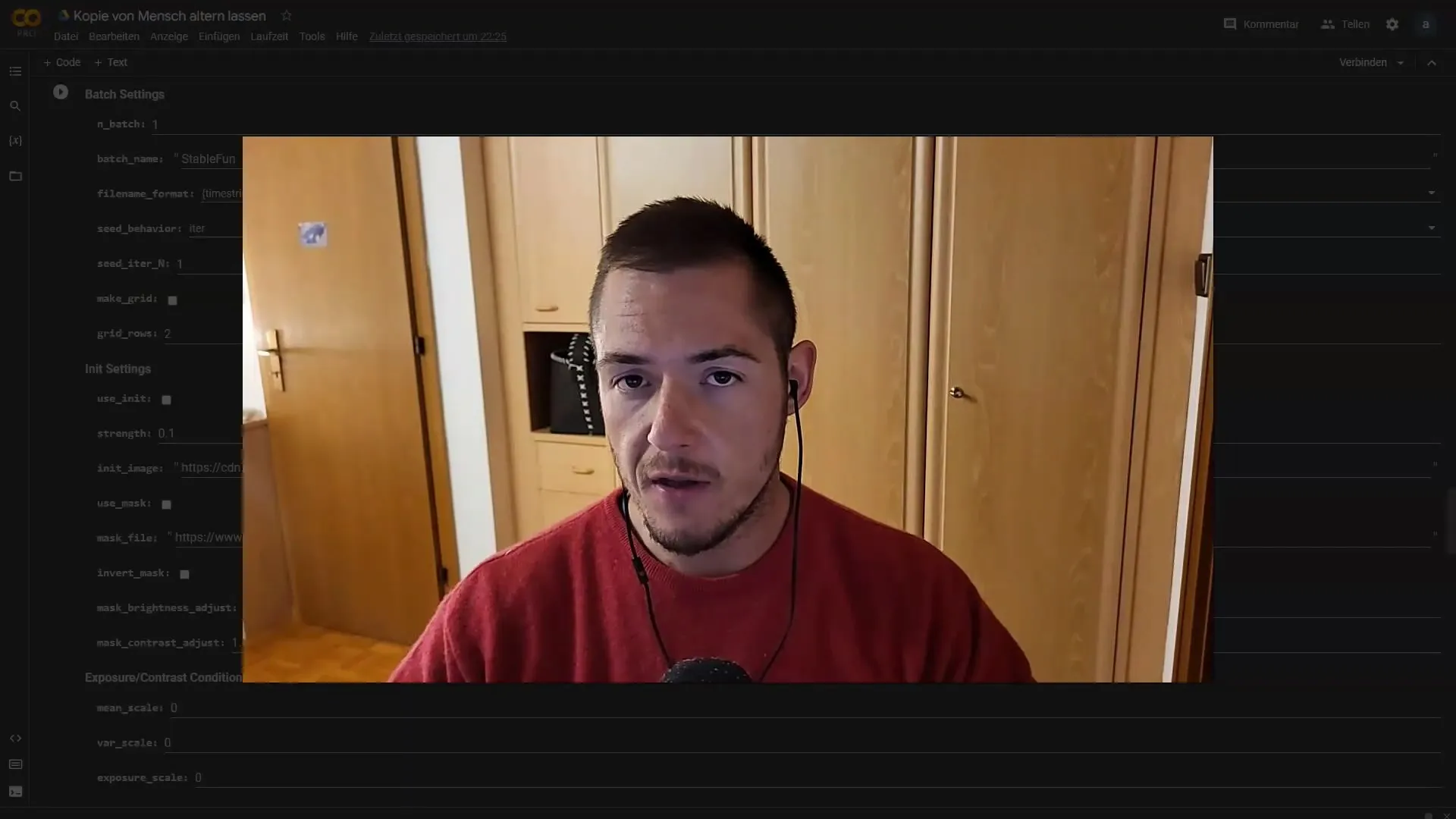
Βήμα 2: Κάντε τις ρυθμίσεις
Τώρα ήρθε η ώρα να κάνετε τις ρυθμίσεις στο Deforum. Θέλετε να ξεκινήσετε μετασχηματίζοντας μια απλή εικόνα, οπότε ορίστε τις ρυθμίσεις σε 80 καρέ χωρίς γωνία και ζουμ. Αυτό σας δίνει την ευκαιρία να δημιουργήσετε έναν βασικό μετασχηματισμό που μπορεί εύκολα να προσαρμοστεί.
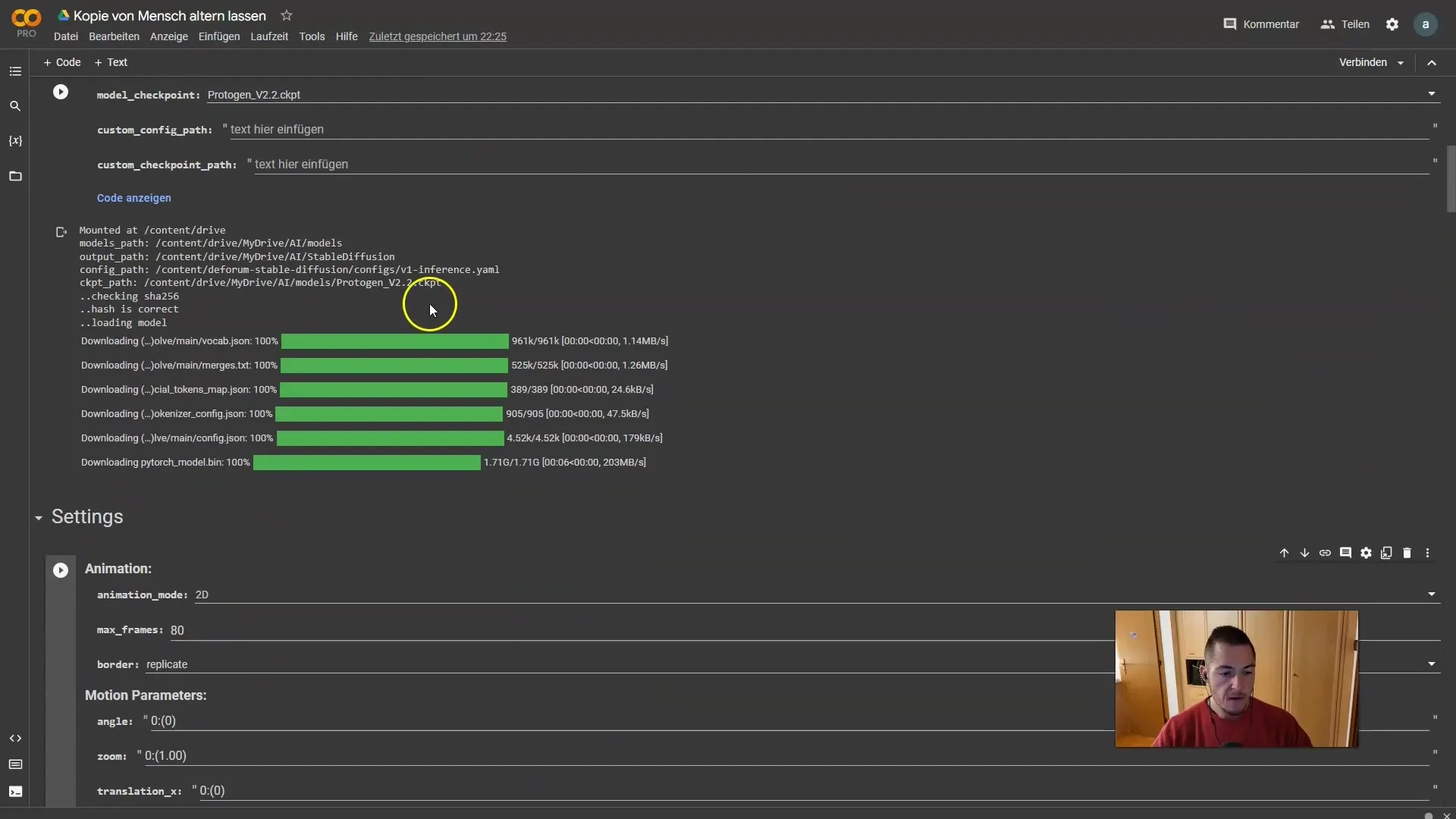
Βήμα 3: Ρύθμιση της δύναμης
Η ρύθμιση "Δύναμη" είναι καθοριστικής σημασίας για το αποτέλεσμα του μετασχηματισμού σας. Συνιστώ μια ισχύ 0,65, που σημαίνει ότι θα διατηρηθεί το 65% της αρχικής σας εικόνας. Μπορείτε να προσαρμόσετε αυτή την ισχύ ανάλογα με το επιθυμητό αποτέλεσμα μετασχηματισμού.
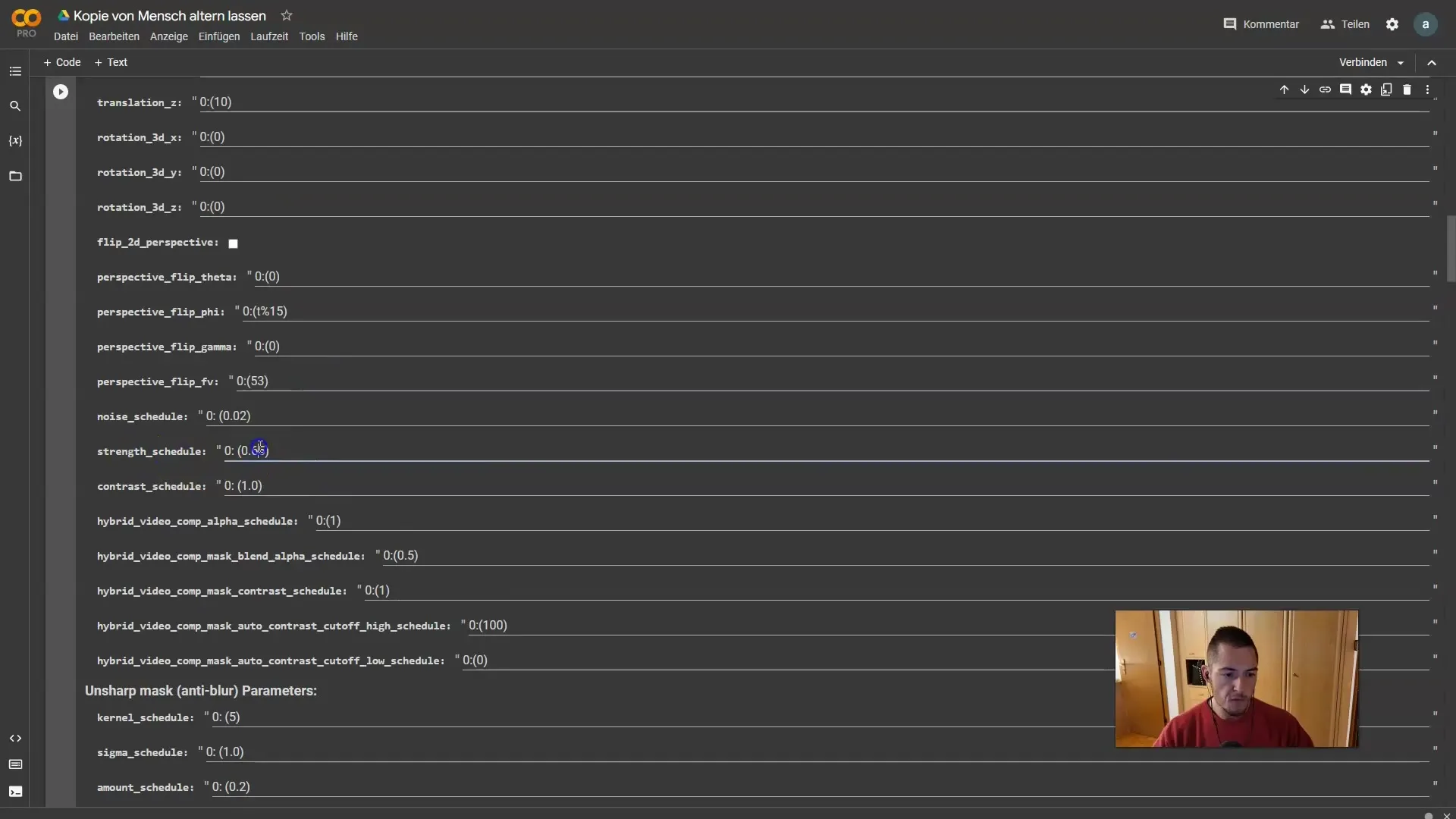
Βήμα 4: Δημιουργία των προτροπών
Τώρα εισαγάγετε την προτροπή για τον μετασχηματισμό σας. Ξεκινήστε με την εικόνα του εαυτού σας και επιλέξτε τις εικόνες που θέλετε να δημιουργήσετε. Για παράδειγμα: "Άνδρας στα 20 του". Στη συνέχεια, μπορείτε να προσθέσετε την προτροπή για τη μεταμόρφωση σε ζώο ή άλλα σχήματα. Εδώ είναι σημαντικό να καθορίσετε την πορεία του μετασχηματισμού μέσω των πλαισίων.
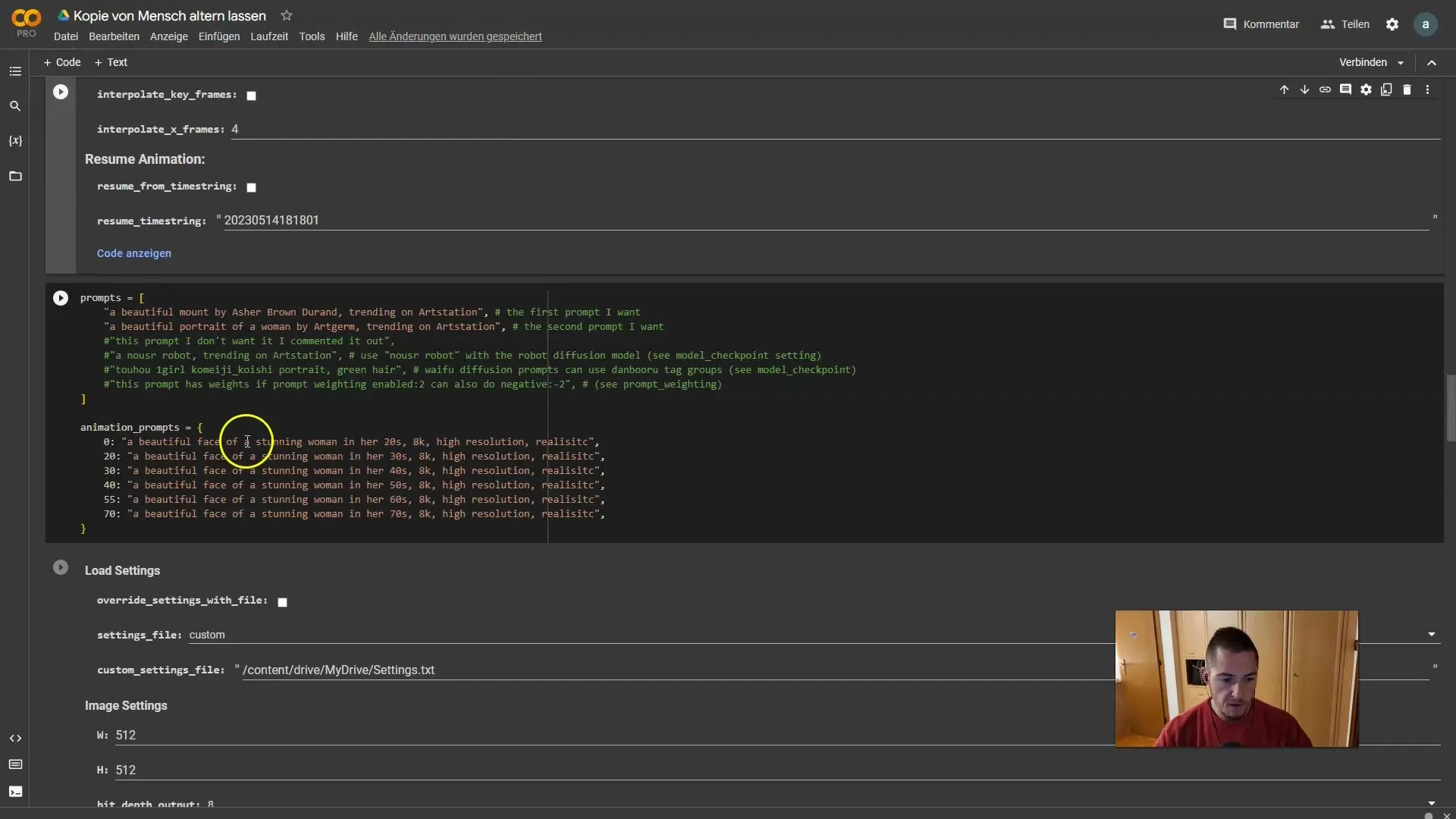
Βήμα 5: Προσθέστε περαιτέρω προτροπές
Για να βελτιώσετε τη μεταμόρφωση, μπορείτε να προσθέσετε περαιτέρω κινήσεις και αλλαγές - ενδεχομένως από άνθρωπο σε πίθηκο και στη συνέχεια σε γάτα και τέλος σε δαίμονα. Βεβαιωθείτε ότι έχετε ορίσει νέες προτροπές για κάθε καρέ και ότι τις τοποθετείτε με τη σωστή σειρά.
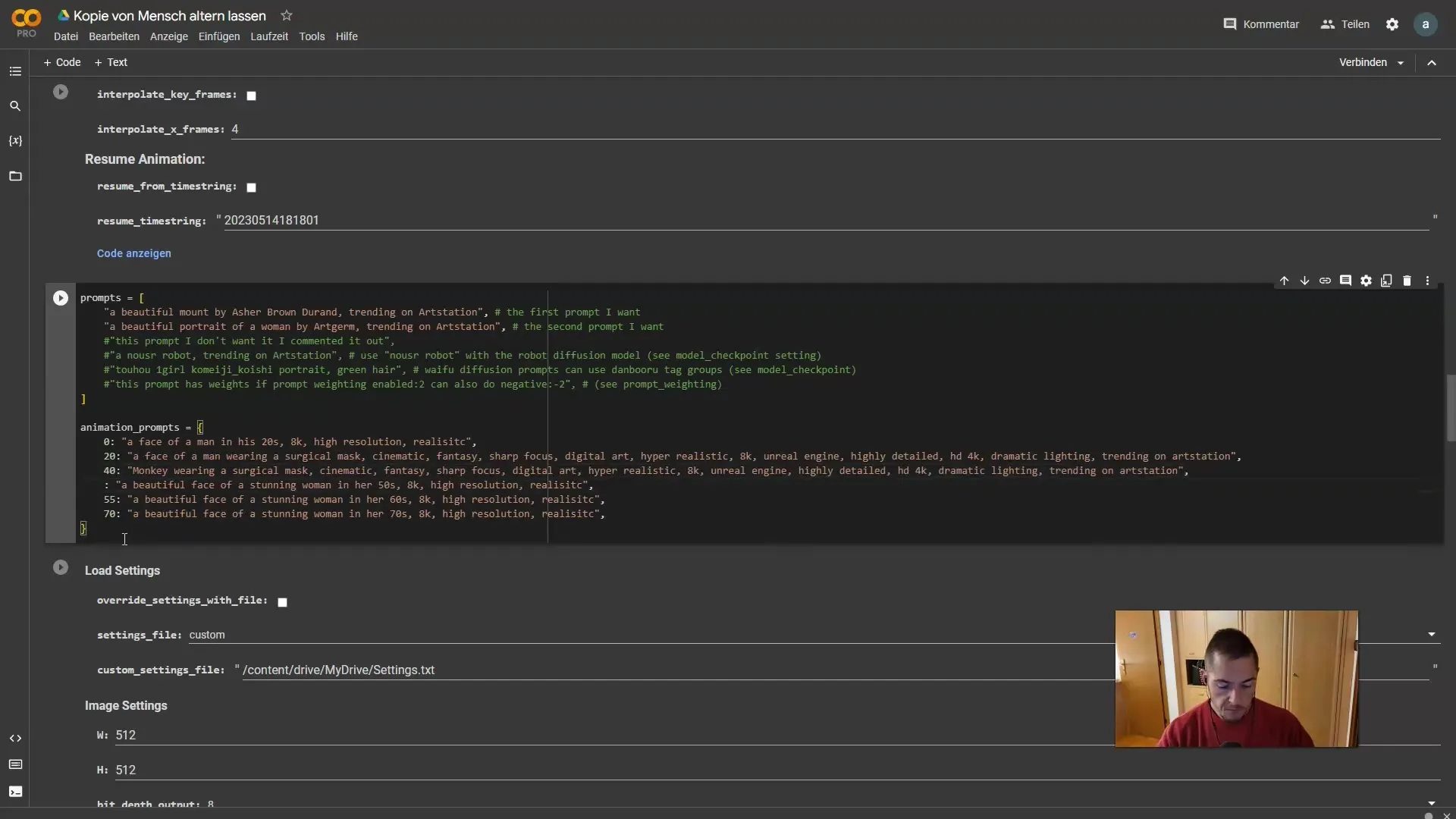
Βήμα 6: Χρήση ρυθμίσεων init
Τώρα έρχεται το πιο σημαντικό μέρος: οι ρυθμίσεις init. Πρέπει να καθορίσετε το αρχικό καρέ από το οποίο θα ξεκινήσει ο μετασχηματισμός. Βεβαιωθείτε ότι έχετε καθορίσει τη σωστή διαδρομή προς την εικόνα σας στο Google Drive. Είναι σημαντικό να είναι προσαρτημένη η μονάδα δίσκου ώστε το λογισμικό να μπορεί να έχει πρόσβαση στην εικόνα.
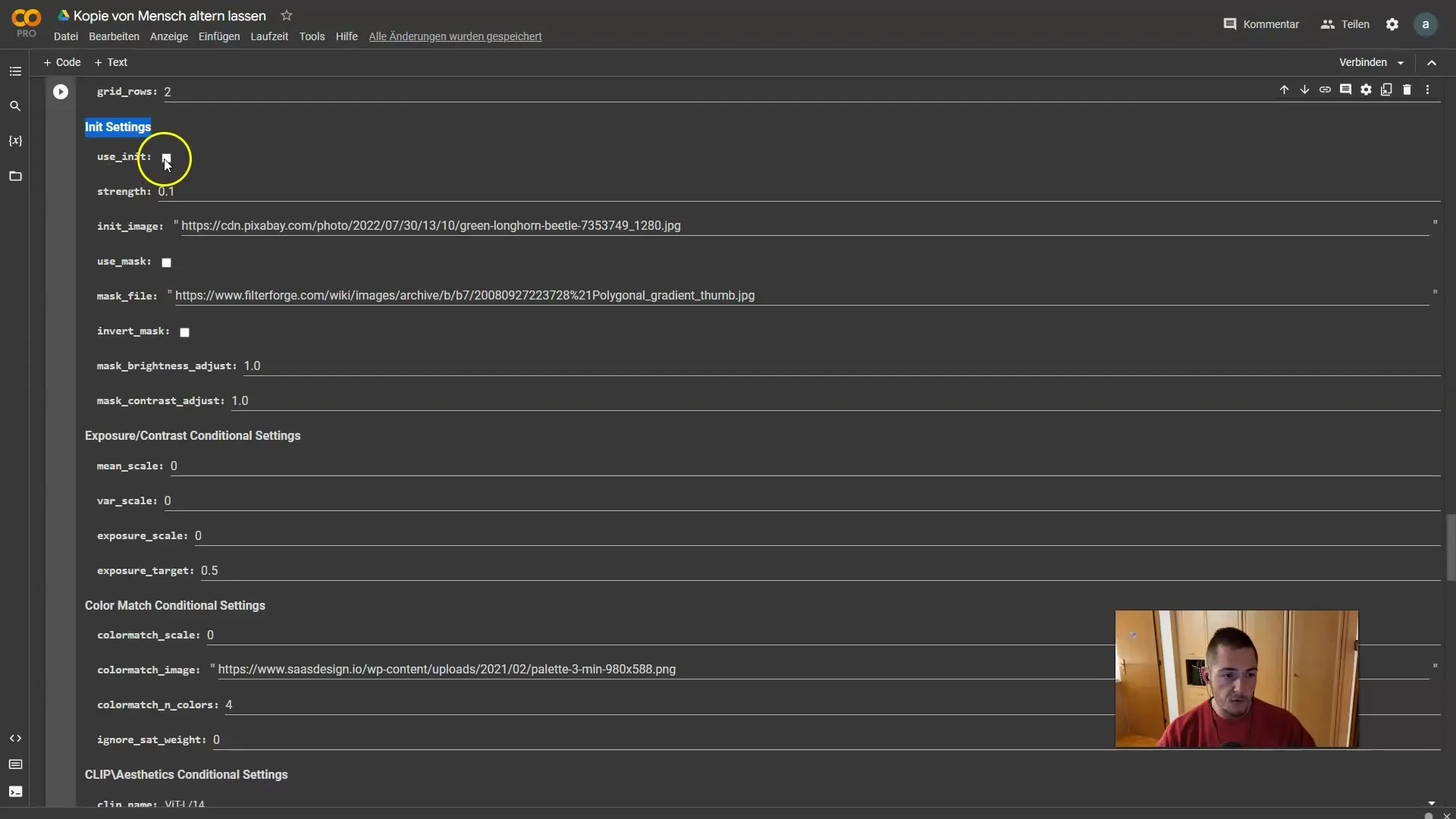
Βήμα 7: Ελέγξτε την αρχική διαδρομή
Ανοίξτε το φάκελο στον οποίο βρίσκεται η εικόνα σας και αντιγράψτε τη διαδρομή. Μεταβείτε στις ρυθμίσεις Deforum και επικολλήστε την αντιγραμμένη διαδρομή. Αυτό το βήμα είναι απαραίτητο, ώστε το λογισμικό να γνωρίζει ποια εικόνα θα χρησιμοποιηθεί.
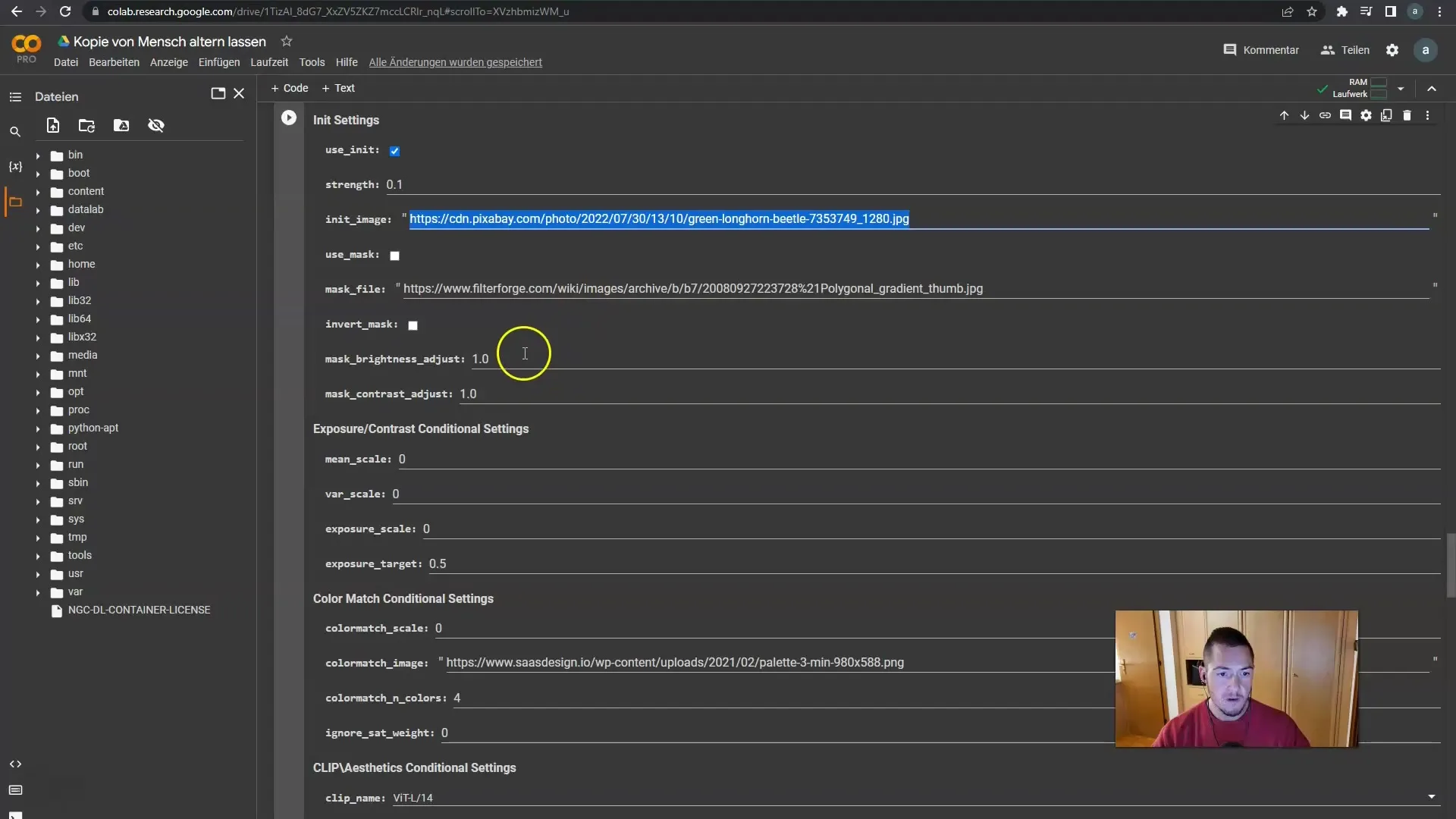
Βήμα 8: Εκτέλεση μετασχηματισμού
Αφού έχετε ελέγξει τα πάντα, το λογισμικό θα ξεκινήσει τον μετασχηματισμό. Θα πρέπει να δείτε πώς η εικόνα σας μετασχηματίζεται βήμα προς βήμα στις επιθυμητές αναπαραστάσεις. Τα καρέ δημιουργούνται το ένα μετά το άλλο.
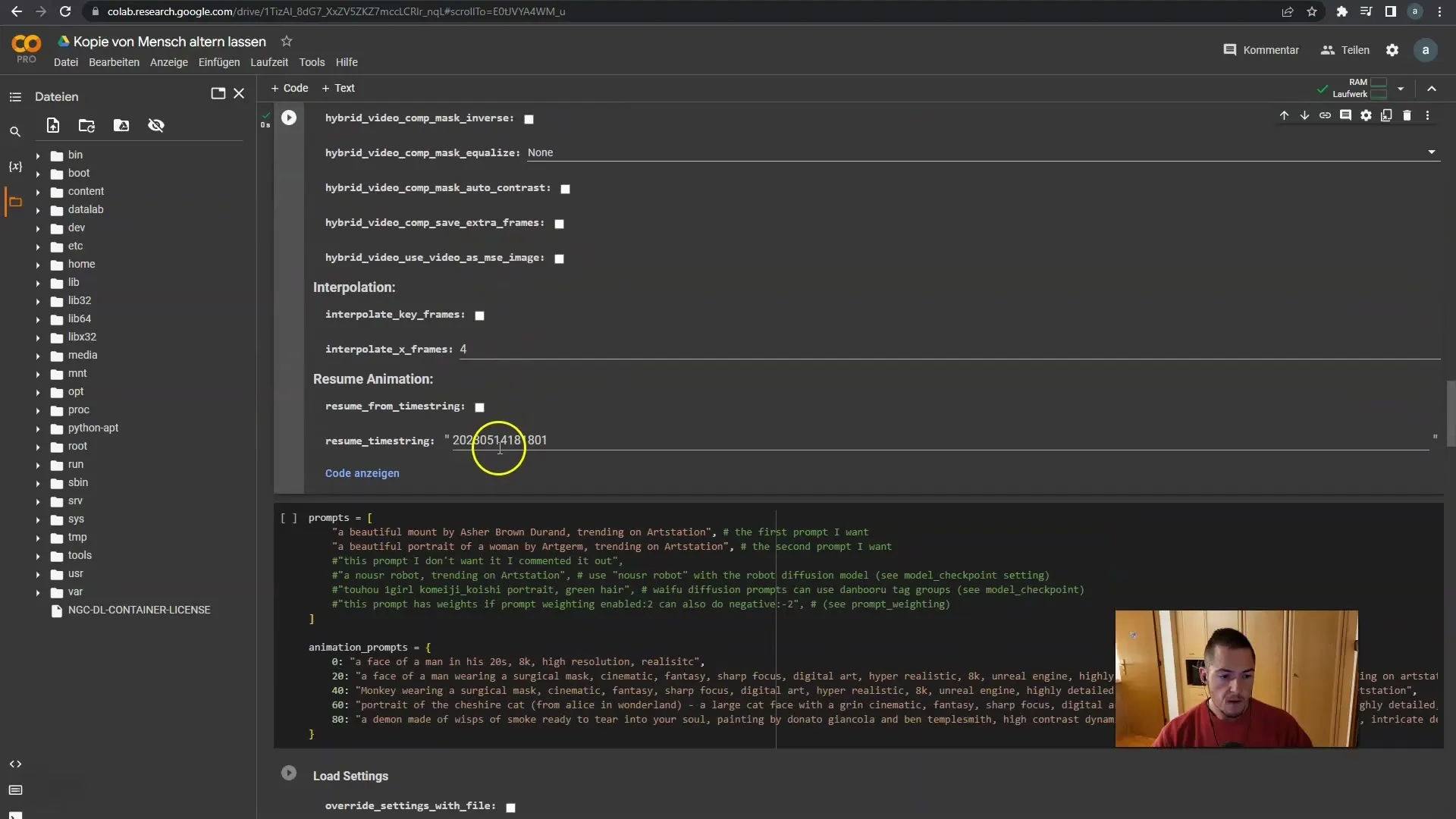
Βήμα 9: Έλεγχος και προσαρμογή του αποτελέσματος
Μόλις ολοκληρωθούν οι διαδικασίες μετασχηματισμού, ρίξτε μια ματιά στο αποτέλεσμα. Θα πρέπει να υπάρχουν διάφοροι μετασχηματισμοί από εσάς σε διαφορετικά πλάσματα ή φιγούρες, όπως ακριβώς καθορίσατε. Αν δεν είστε ικανοποιημένοι με κάποιο μέρος του αποτελέσματος, μπορείτε να προσαρμόσετε τις αντίστοιχες ρυθμίσεις και να ξεκινήσετε ξανά τον μετασχηματισμό.
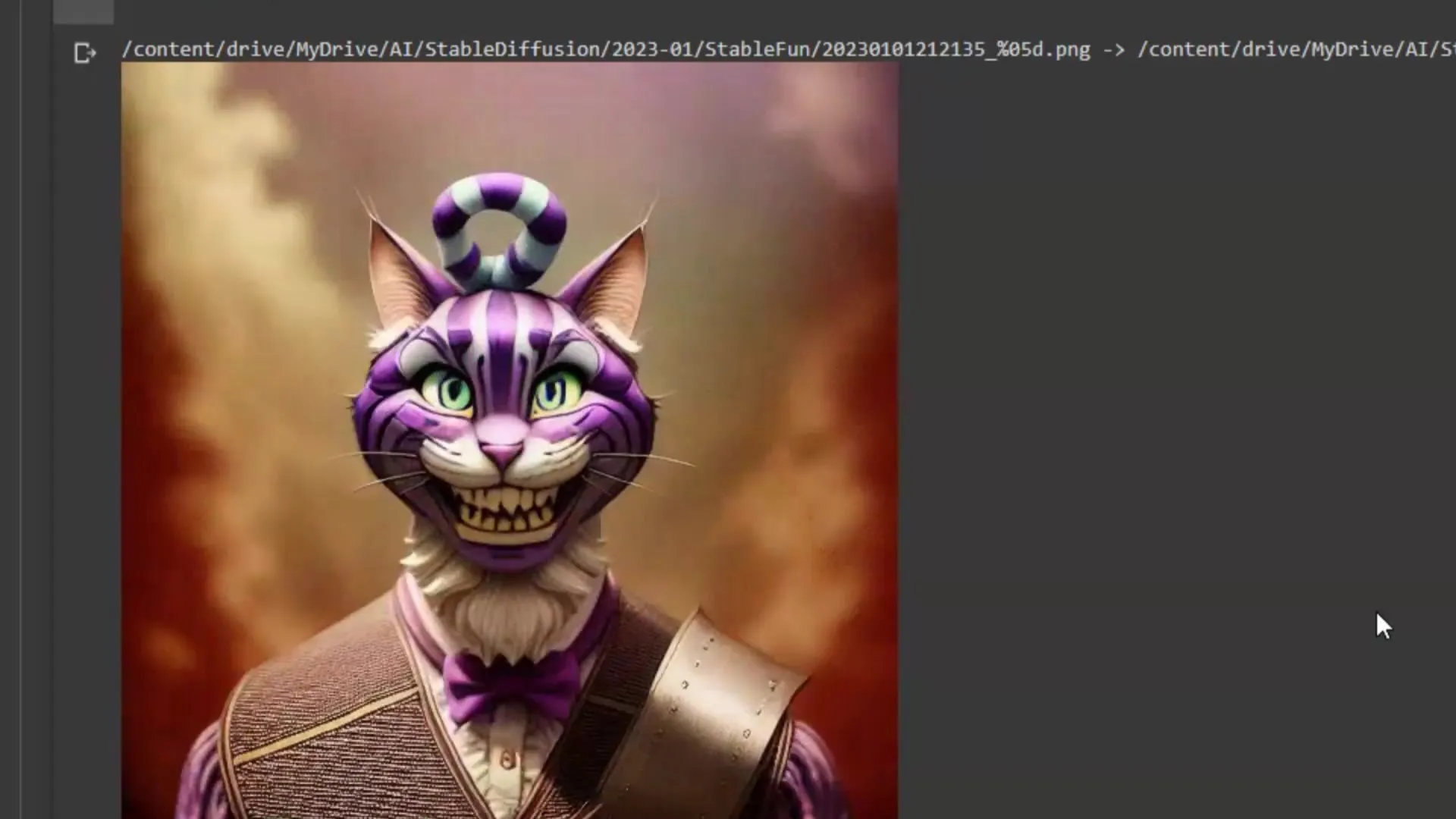
Περίληψη
Σε αυτόν τον οδηγό, μάθατε πώς να μεταμορφώνετε τη δική σας εικόνα σε διάφορες δημιουργικές μεταμορφώσεις. Κατανοήσατε τη σημασία των ρυθμίσεων, όπως "Δύναμη" και "Ρυθμίσεις εισόδου" και πώς μπορείτε να τις προσαρμόσετε για να επιτύχετε τα επιθυμητά αποτελέσματα. Δοκιμάστε το μόνοι σας και αφήστε τη δημιουργικότητά σας να οργιάσει!
Συχνές ερωτήσεις
Πώς μπορώ να χρησιμοποιήσω την εικόνα μου ως σημείο εκκίνησης για τον μετασχηματισμό; Πρέπει να βεβαιωθείτε ότι το αρχείο της εικόνας σας είναι αποθηκευμένο στο Google Drive και να καθορίσετε την αντίστοιχη διαδρομή στο Deforum.
Ποιος είναι ο καλύτερος τύπος εικόνας για να χρησιμοποιήσετε για τη μεταμόρφωση; Είναι καλύτερο να χρησιμοποιήσετε μια καθαρή και καλά φωτισμένη φωτογραφία πορτραίτου που δείχνει καθαρά τα χαρακτηριστικά του προσώπου σας.
Μπορώ να προσαρμόσω την ισχύ του μετασχηματισμού;Ναι, μπορείτε να προσαρμόσετε τη ρύθμιση "Ισχύς" μεταξύ 0 και 1 για να μεταβάλλετε την επίδραση της εικόνας προέλευσης στο αποτέλεσμα.
Πώς μπορώ να διαπιστώσω αν το Google Drive μου είναι σωστά τοποθετημένο; Ελέγξτε αν μπορείτε να έχετε πρόσβαση στα αποθηκευμένα αρχεία σας στο Deforum. Εάν η πρόσβαση λειτουργεί, το Google Drive σας έχει προσαρτηθεί σωστά.
Πόσα καρέ πρέπει να χρησιμοποιήσω για τον μετασχηματισμό μου;Για απλούς μετασχηματισμούς, μπορείτε να ξεκινήσετε με 80 καρέ για να δημιουργήσετε μια καλή ροή. Μπορείτε να αυξήσετε τον αριθμό αργότερα ανάλογα με τις ανάγκες.


